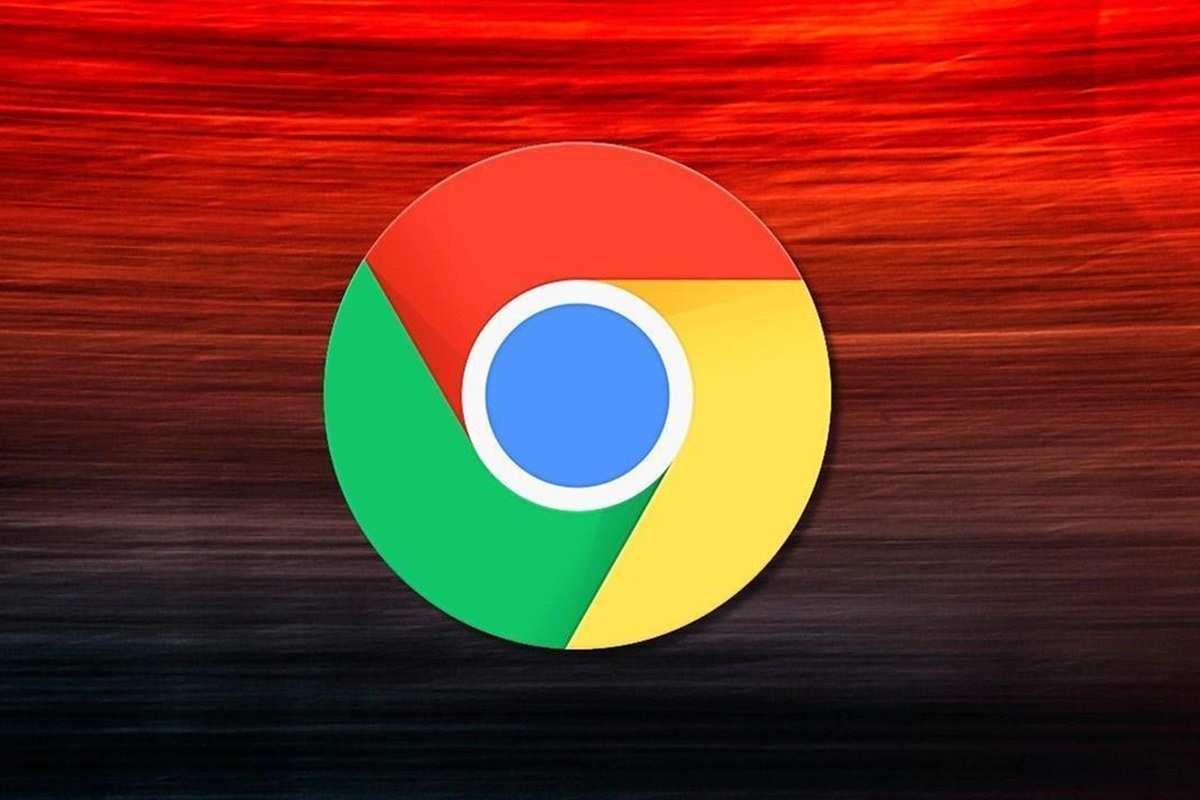
Google Chrome-historik, procedur för att återställa den – Planetcellar.it
Har du tappat bort eller tagit bort din Chrome-historik? Så här gör du för att få tillbaka den med några få steg
Det kan vara riktigt frustrerande att av misstag radera en fil Historik webbläsare Eller så försvann den på grund av ett uppdateringsfel. Det finns många anledningar till varför du bör Googles historik Det är eliminerat. Du kan ha inaktiverat den genom att aktivera funktionen för automatisk radering eller så kan det bero på skadad webbläsardata.
Procedurer för återställning av historik
Oavsett anledning har du förlorat din Google-historik och vill komma åt din raderade webbhistorik. I den här guiden kommer vi att ge dig några tips om hur du återställer den. Raderad historik kan återställas med DNS-cache jag domännamnssystem Eller så brukar DNS-cachen hålla reda på din internethistorik. Detta beror på att DNS konverterar webbadresser till riktiga webbadresser, så att du kan besöka webbplatsen.
Det är dock värt att notera att den här metoden bara låter dig återställa den senaste historiken för alla dina webbläsare, och inte bara Google Chrome. Se också till att din Windows-dator har ständig tillgång till Internet efter att ha förlorat din historik och aldrig startar om eller stänger av systemet.
Genom att följa några exakta steg kan du enkelt komma åt din raderade webbhistorik: Det första steget innebär att köra kommandotolken. Du kan söka efter det i Windows sökfält. Alternativ metod: Windows + R, skriv cmd och klicka på alternativet ”Ok”. Efter att ha öppnat kommandotolken, skriv ipconfig/displaydns Och klicka på knappen ”Skicka”. Om du gjorde allt rätt kommer du att kunna se alla de senaste DNS-posterna lagrade på ditt system.
Ditt Google-konto sparar en historik över din aktivitet, inklusive din sökhistorik, appar och webbplatser som du har besökt och mer. Även om synkroniseringsfunktionen är avstängd kommer ditt Google-konto på din Windows-dator att lagra din historik. Så du kan använda ”Min aktivitet på GoogleFör att återställa raderad historik.
Andra alternativ
En annan lösning för att återställa Chrome-historik involverar att ange kommandot ”Google kronologi”Genom att starta sökningen. Vid det här laget kommer alternativet ’Logga in’ att visas. Du måste sedan ange dina uppgifter och logga in på ditt konto. Du kan nu se hela din webbläsarhistorik under alternativet ’Mina aktiviteter’.”
Alternativt kan du komma åt din historik via i Registrera fil. Med hjälp av registerfiler kan du återställa din länge förlorade raderade internethistorik. För den här metoden måste du leta efter filen Index.dat eftersom den består av data från varje webbplats du har besökt. Gå till File Explorer Settings på ditt system och aktivera alternativet ”Visa dolda filer och mappar på din dator”. Hitta nu filen Index.dat. En lista över alla webbadresser till de webbplatser du har besökt visas.

”Typisk nätninja. Passionerad musikförespråkare. Ölfantast. Oursäktande matvetare.”